Gerir o encaminhamento de integração da rede virtual Serviço de Aplicações do Azure
Através das opções de encaminhamento de configuração ou encaminhamento de aplicações, pode configurar o tráfego enviado através da integração da rede virtual. Para obter mais informações, veja a secção descrição geral.
Pré-requisitos
A sua aplicação já está integrada com a funcionalidade de integração da rede virtual regional.
Configurar o encaminhamento de aplicações
O encaminhamento de aplicações define o tráfego que é encaminhado a partir da sua aplicação e para a rede virtual. Recomendamos que utilize a definição do vnetRouteAllEnabled site para ativar o encaminhamento de todo o tráfego. A utilização da definição de configuração permite-lhe auditar o comportamento com uma política incorporada. A definição da aplicação existente WEBSITE_VNET_ROUTE_ALL ainda pode ser utilizada e pode ativar todo o encaminhamento de tráfego com qualquer uma das definições.
Configurar no portal do Azure
Siga estes passos para desativar o encaminhamento de tráfego da Internet de saída na sua aplicação através do portal.
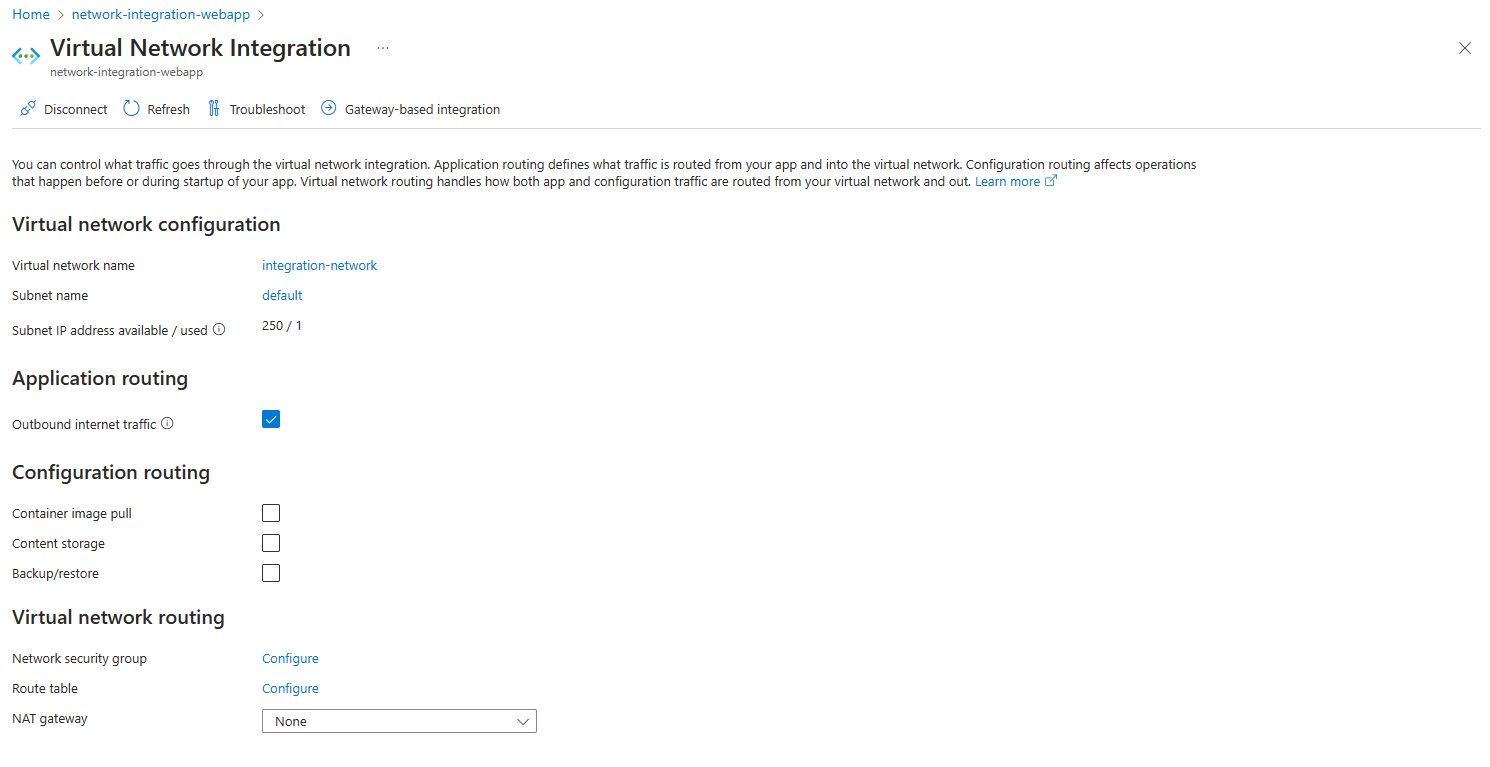
Aceda a Rede Integração de>rede virtual no portal da sua aplicação.
Desmarque a definição De saída do tráfego da Internet .
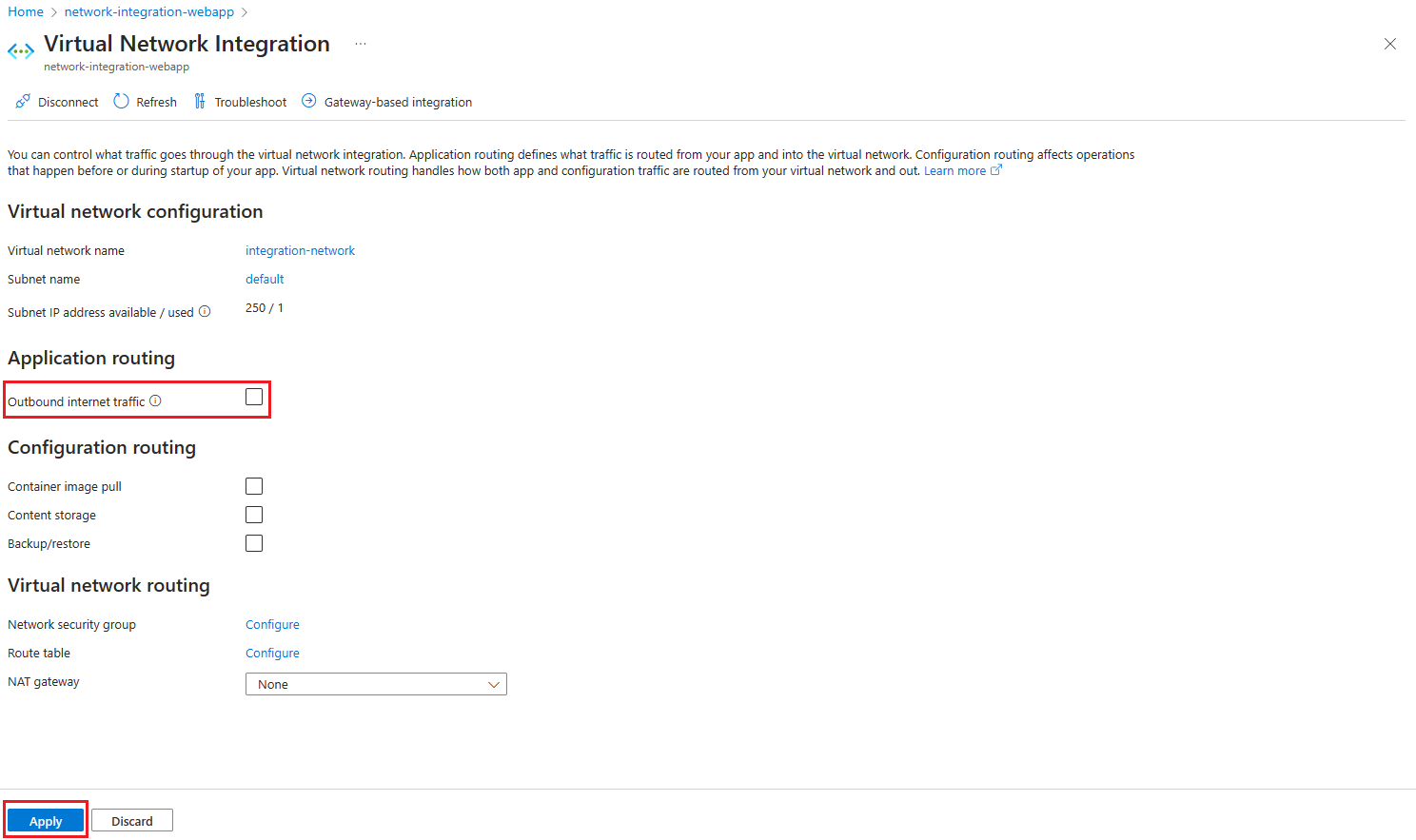
Selecione Aplicar para confirmar.
Configurar com a CLI do Azure
Também pode configurar o tráfego de Saída da Internet com a CLI do Azure.
az resource update --resource-group <group-name> --name <app-name> --resource-type "Microsoft.Web/sites" --set properties.vnetRouteAllEnabled=[true|false]
Configurar o encaminhamento de configuração
Quando estiver a utilizar a integração da rede virtual, pode configurar a forma como as partes do tráfego de configuração são geridas. Por predefinição, o tráfego de configuração passa diretamente pela rota pública, mas para os componentes individuais mencionados, pode configurá-lo ativamente para ser encaminhado através da integração da rede virtual.
Solicitação da imagem de contentor
A extração da imagem de contentor de encaminhamento através da integração da rede virtual pode ser configurada com a CLI do Azure.
az resource update --resource-group <group-name> --name <app-name> --resource-type "Microsoft.Web/sites" --set properties.vnetImagePullEnabled=[true|false]
Recomendamos que utilize a propriedade do site para ativar o encaminhamento do tráfego pull da imagem através da integração da rede virtual. A utilização da definição de configuração permite-lhe auditar o comportamento com Azure Policy. A definição da aplicação existente WEBSITE_PULL_IMAGE_OVER_VNET com o valor true ainda pode ser utilizada e pode ativar o encaminhamento através da rede virtual com qualquer uma das definições.
Partilha de conteúdos
A partilha de conteúdos de encaminhamento através da integração de rede virtual pode ser configurada com a CLI do Azure. Além de ativar a funcionalidade, também tem de garantir que qualquer firewall ou Grupo de Segurança de Rede configurado no tráfego da sub-rede permite o tráfego para a porta 443 e 445.
az resource update --resource-group <group-name> --name <app-name> --resource-type "Microsoft.Web/sites" --set properties.vnetContentShareEnabled=[true|false]
Recomendamos que utilize a propriedade do site para ativar o tráfego de partilha de conteúdos através da integração da rede virtual. A utilização da definição de configuração permite-lhe auditar o comportamento com Azure Policy. A definição da aplicação existente WEBSITE_CONTENTOVERVNET com o valor 1 ainda pode ser utilizada e pode ativar o encaminhamento através da rede virtual com qualquer uma das definições.
Cópia de segurança/restauro
O encaminhamento do tráfego de cópia de segurança através da integração de rede virtual pode ser configurado com a CLI do Azure. A cópia de segurança da base de dados não é suportada através da integração da rede virtual.
az resource update --resource-group <group-name> --name <app-name> --resource-type "Microsoft.Web/sites" --set properties.vnetBackupRestoreEnabled=[true|false]
Passos seguintes
Comentários
Brevemente: Ao longo de 2024, vamos descontinuar progressivamente o GitHub Issues como mecanismo de feedback para conteúdos e substituí-lo por um novo sistema de feedback. Para obter mais informações, veja: https://aka.ms/ContentUserFeedback.
Submeter e ver comentários